
Cómo recuperar archivos borrados de Redmi: 4 métodos sencillos

Perder archivos importantes como fotos, videos, contactos o documentos en tu teléfono Redmi puede ser estresante. Afortunadamente, los dispositivos Redmi y los servicios del sistema Android ofrecen varias maneras de recuperar datos borrados. Desde revisar la papelera de reciclaje integrada hasta restaurar copias de seguridad desde la nube, e incluso usar herramientas profesionales de recuperación, existen diferentes soluciones según si tenías las copias de seguridad activadas y la fecha de eliminación de los archivos.
En esta guía, presentaremos cuatro métodos confiables para ayudarlo a recuperar archivos eliminados de Redmi paso a paso.
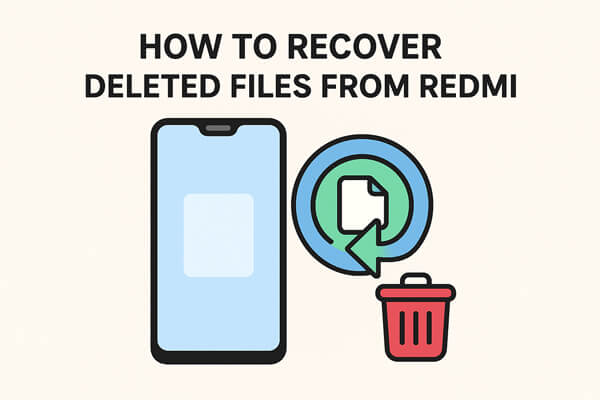
Los teléfonos Redmi incluyen una Papelera de Reciclaje (también llamada "Eliminados Recientemente") dentro de las apps Galería y Administrador de Archivos. Al eliminar una foto, un video o un documento, el sistema no lo borra inmediatamente, sino que lo mueve a la papelera por un tiempo limitado.
Para restaurar archivos:
Paso 1. Abre la aplicación Galería o el Administrador de archivos en tu Redmi.
Paso 2. Vaya a “Papelera de reciclaje” o “Eliminados recientemente”.

Paso 3. Examine los elementos eliminados, que normalmente están ordenados por fecha.
Paso 4. Seleccione los archivos que necesita y toque "Recuperar" para devolverlos a la carpeta original.
Nota: Los archivos en la Papelera de Reciclaje de Mi suelen conservarse durante 30 días. Después, se eliminan definitivamente.
Si tenías activada la copia de seguridad de Mi Cloud, muchos tipos de archivos, como fotos, mensajes, registros de llamadas y contactos, se almacenan automáticamente en línea. Esto permite restaurarlos incluso después de eliminarlos del almacenamiento local del teléfono. Sin embargo, solo funciona si previamente activaste la sincronización de Mi Cloud. Si no estaba activada antes de eliminar los archivos, esta opción no te servirá.
Para restaurar archivos eliminados a través de Mi Cloud:
Paso 1. Vaya a "Configuración" > "Cuenta Mi" > "Mi Cloud".
Paso 2. Inicia sesión con las credenciales de tu cuenta Mi.
Paso 3. Verifique las categorías sincronizadas disponibles, como Galería, Contactos, Notas y Mensajes.
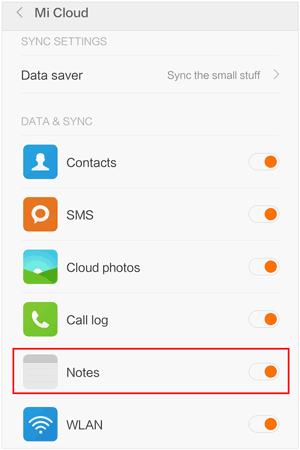
Paso 4. Seleccione los datos que desea recuperar y sincronícelos nuevamente con su dispositivo.
Otra opción es usar la copia de seguridad de tu cuenta de Google, que guarda automáticamente contactos, datos de apps e incluso fotos si tienes activada la sincronización con Google Fotos. Este método es especialmente útil cuando necesitas recuperar una gran cantidad de datos a la vez, como al restablecer el teléfono o al cambiar de dispositivo.
Sin embargo, es necesario realizar un restablecimiento de fábrica en su Redmi, lo que significa que se borrarán todos los datos actuales del dispositivo, lo que puede resultar un inconveniente si algunos archivos importantes no se incluyeron en la copia de seguridad.
Pasos para restaurar archivos borrados de Redmi:
Paso 1. Realiza un restablecimiento de fábrica en tu Redmi.
Paso 2. Al comenzar el proceso de configuración, seleccione la opción "Copiar aplicaciones y datos" para permitir la restauración desde una copia de seguridad anterior.
Paso 3. Ingrese las credenciales de su cuenta de Google para iniciar sesión. Asegúrese de que sea la cuenta que contiene la copia de seguridad que desea restaurar.
Paso 4. En la lista de copias de seguridad disponibles, seleccione "Copia de seguridad en la nube" y siga las instrucciones para completar la restauración.
![]()
Si borraste accidentalmente fotos, mensajes o documentos importantes de tu Redmi y ni la Papelera de Reciclaje ni las copias de seguridad en la nube te ayudan, una herramienta profesional de recuperación de datos es la mejor opción. Aquí es donde entra en juego Coolmuster Lab.Fone for Android , una potente solución de recuperación diseñada para escanear la memoria interna y la tarjeta SD de tu Redmi y recuperar archivos perdidos.
A diferencia de las opciones integradas que dependen de copias de seguridad previas, Coolmuster Lab.Fone for Android funciona directamente con el almacenamiento de tu dispositivo. Puede recuperar archivos que ya no están visibles en tu teléfono, pero que aún no se han sobrescrito, lo que te ofrece una mayor probabilidad de éxito.
Características principales de Coolmuster Lab.Fone for Android
Pasos para recuperar archivos borrados con Coolmuster Lab.Fone for Android :
01 Descargue e instale Coolmuster Lab.Fone for Android en su computadora Windows o Mac .
02 Conecte su teléfono Redmi a la computadora mediante un cable USB y habilite la depuración USB en el dispositivo.

03 Una vez detectado, seleccione los tipos de archivos que desea recuperar (por ejemplo, fotos, vídeos, contactos) y haga clic en "Siguiente" para comenzar a escanear.

04 Si está escaneando archivos multimedia, puede elegir entre "Análisis rápido" (más rápido, menos exhaustivo) o "Análisis profundo" (más lento, pero más completo). Para escanear todo tipo de archivos, es posible que necesite rootear su dispositivo .

05 Al finalizar el análisis, previsualice los archivos recuperables y seleccione los que desee. Haga clic en el botón "Recuperar" para guardarlos de forma segura en su ordenador.

Para obtener una guía más clara, consulte este video tutorial paso a paso sobre cómo usar Coolmuster Lab.Fone for Android para recuperar archivos eliminados de su dispositivo Redmi:
Para recuperar archivos borrados de Redmi, puedes empezar con métodos sencillos integrados como Mi Recycle Bin o Mi Cloud. Si has sincronizado tus datos, la copia de seguridad de la cuenta de Google es otra opción. Sin embargo, si ninguna de estas opciones funciona o necesitas recuperar archivos sin copia de seguridad, Coolmuster Lab.Fone for Android es la solución más fiable gracias a sus avanzadas funciones de análisis y recuperación.
Artículos relacionados:
¿Cómo recuperar archivos borrados de Mi teléfono en 5 métodos pragmáticos?
5 métodos para recuperar fotos y vídeos en Xiaomi: una guía completa
Cómo recuperar mensajes de texto borrados en Redmi [3 métodos sencillos]
Cómo ver mensajes de texto de Redmi en la computadora [Guía 2025]





